Перенос WhatsApp на новый iPhone без кода подтверждения
Можете ли вы перенести WhatsApp на новый iPhone без проверки?
Без сомнения, WhatsApp является наиболее широко используемой службой обмена мгновенными сообщениями в мире. Большинство из нас используют WhatsApp каждый день для связи с семьей, друзьями, клиентами и т. д. Поскольку существует много важных сообщений, мы выбираем перенос WhatsApp при смене телефона.

Как всем известно, при входе в WhatsApp нам необходимо ввести проверочный код. Однако что делать, если вы сменили номер телефона? Можете ли вы перенести WhatsApp на новый iPhone без проверки? К счастью, ответ – ДА!
Код подтверждения не требуется для передачи сообщений WhatsApp. Просто продолжайте читать, чтобы узнать все подробности о том, как перенести WhatsApp с iPhone на iPhone без кода подтверждения.
Как перенести WhatsApp с iPhone на iPhone без кода подтверждения
Давайте начнем разбираться, как перенести WhatsApp на новый iPhone без проверки. Не нужно беспокоиться о проверке при переносе WhatsApp с iPhone на iPhone. Следующие 3 метода не будут запрашивать код подтверждения во время передачи. Вы можете сначала прочитать и выбрать один из них, чтобы перенести WhatsApp в соответствии с вашей ситуацией.
Способ 1. Перенести WhatsApp с iPhone на iPhone без проверки — с помощью FoneTool
Чтобы быстро перенести WhatsApp с iPhone на iPhone без кода подтверждения, вы можете использовать профессиональный инструмент передачи WhatsApp, например FoneTool.
FoneTool — это инструмент управления данными iPhone для Windows. Благодаря функции передачи WhatsApp все сообщения вместе с видео и фотографиями из вашего WhatsApp можно переместить на новый iPhone одним щелчком мыши.
Нажмите кнопку загрузки, чтобы получить FoneTool и узнать, как использовать этот инструмент для передачи сообщений WhatsApp на новый iPhone.
Скачать бесплатную программу Win 11/10/8.1/8/7
Безопасная загрузка
1. Запустите FoneTool > Подключите старый iPhone и новый iPhone к компьютеру через USB-кабель.
2. Выберите Менеджер WhatsApp > Подтвердите исходное устройство и целевое устройство > Нажмите Перевести сейчас.

3. Нажмите Подтверждать Чтобы продолжить > введите пароль на исходном устройстве, если будет предложено.
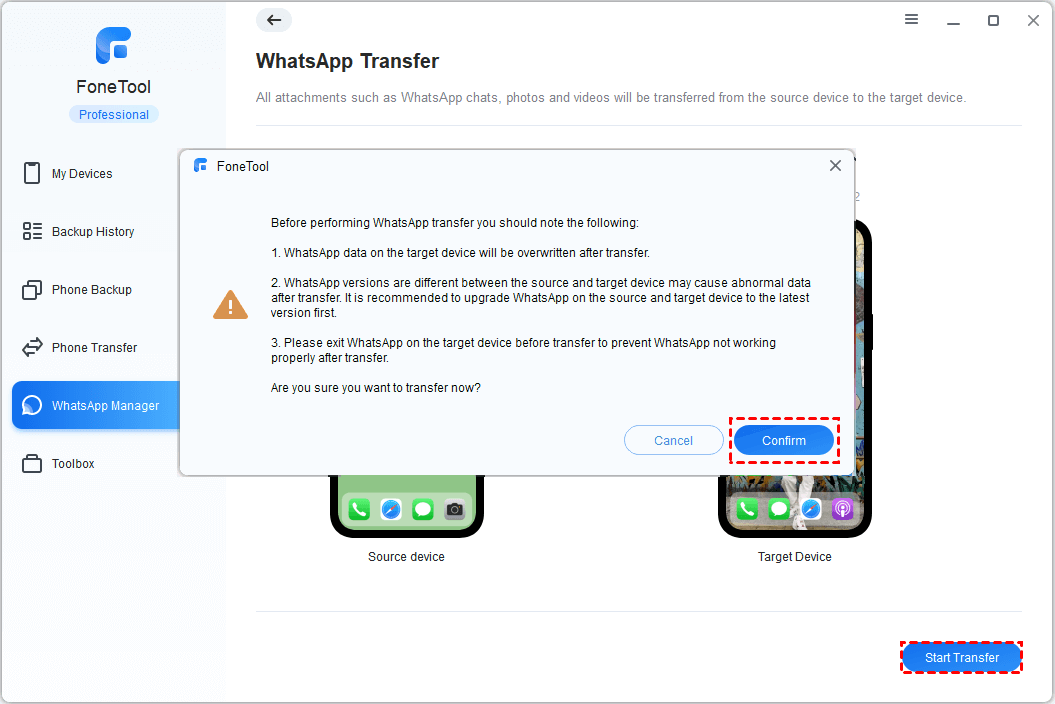
4. Когда передача завершится, следуйте инструкциям, чтобы выполнить некоторые настройки. Пожалуйста выберите Не переносите приложения и данные если вы хотите сохранить существующие данные на устройстве.
📝 FoneTool также поможет вам перенести контакты, сообщения, фотографии, песни и т. д. При необходимости вы можете перейти на Телефонный перевод чтобы инициировать передачу.
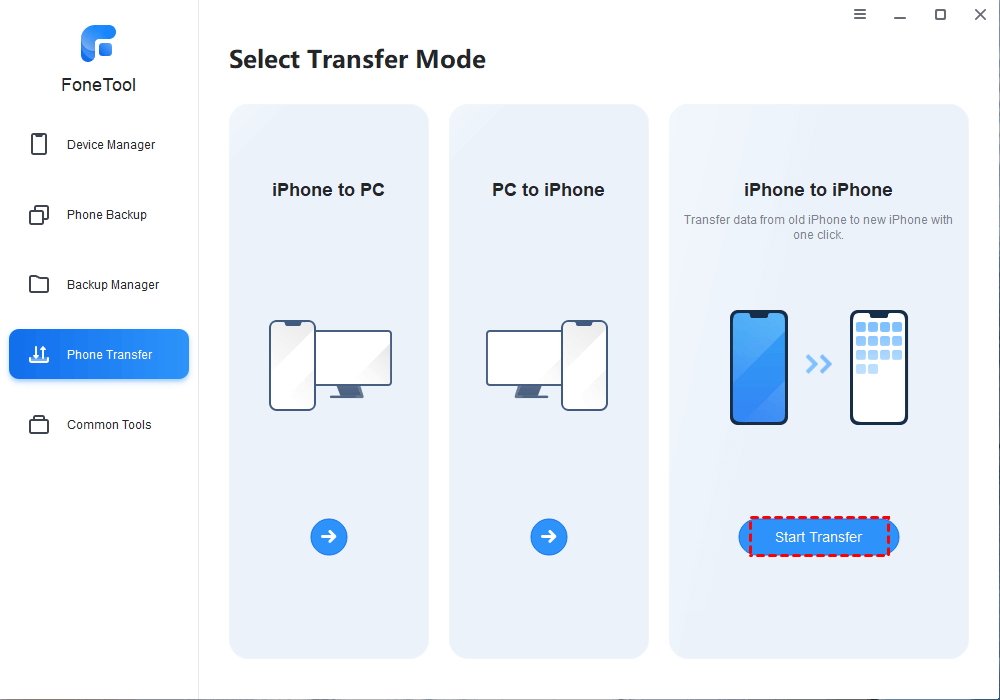
Способ 2. Перенести WhatsApp с iPhone на iPhone без проверки — с помощью iCloud
С помощью iCloud вы можете создавать резервные копии всего контента и настроек, включая сообщения WhatsApp. Этот метод рекомендуется, если вы хотите настроить новый iPhone из резервной копии iCloud.
Шаг 1. Сделайте резервную копию старого iPhone в iCloud.
Обычно вы можете пойти в Настройки > Ваше имя > iCloud > Резервное копирование в iCloud включать Резервное копирование в iCloud и коснитесь Резервное копирование сейчас для резервного копирования iPhone в iCloud.
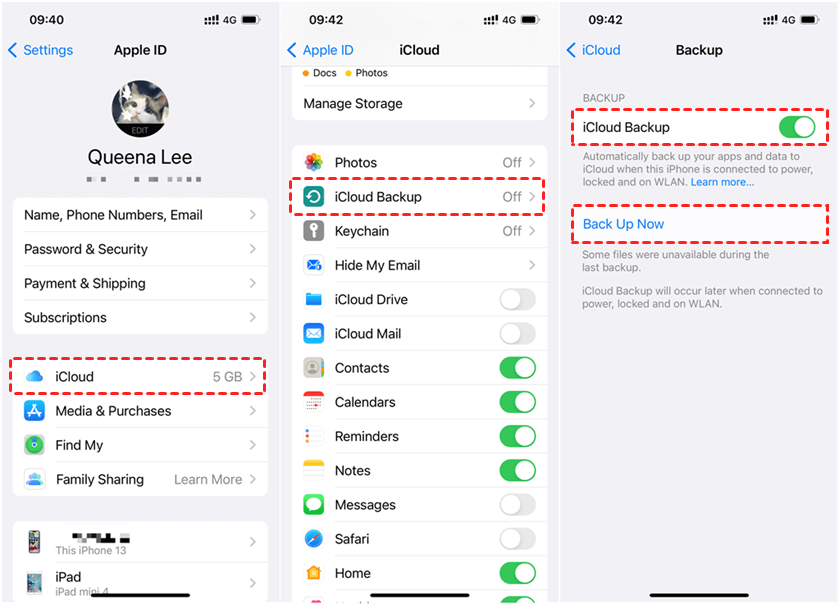
iCloud предоставляет каждому пользователю только 5 ГБ свободного места, чего может быть недостаточно для резервного копирования всего. Но начиная с iOS 15 Apple предлагает неограниченное пространство iCloud, чтобы помочь пользователям передавать данные.
Если вы можете использовать временное хранилище iCloud, вы можете перейти на Настройки > Общий > Перенос или сброс настроек iPhone и выбери Начать для резервного копирования вашего iPhone.
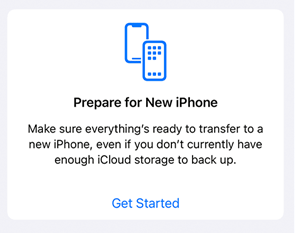
Шаг 2. Восстановите резервную копию iCloud на новый iPhone.
Настройте свой новый iPhone, пока не появится экран передачи данных> Выберите Восстановление из резервной копии iCloud > Войдите в iCloud и выберите созданную резервную копию.
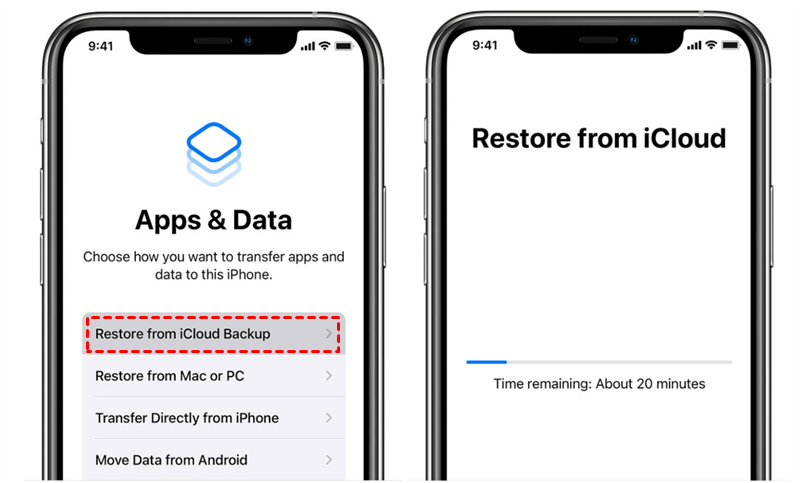
Способ 3. Перенести WhatsApp с iPhone на iPhone без проверки — с помощью iTunes
Вы также можете положиться на iTunes для переноса WhatsApp с iPhone на iPhone без кода подтверждения. Сначала создайте резервную копию вашего текущего iPhone с помощью iTunes, а затем восстановите резервную копию на новом iPhone, чтобы выполнить передачу.
iTunes выполнит резервное копирование всего контента и настроек, включая WhatsApp. То есть все данные на вашем старом iPhone будут восстановлены на новом iPhone. Если вы не возражаете, выполните следующие действия, чтобы сделать это.
Шаг 1. Сделайте резервную копию старого iPhone с помощью iTunes.
1. Загрузите последнюю версию iTunes с веб-сайта Apple или из Microsoft Store.
2. Запустите iTunes и подключите старый iPhone.
3. После того, как iTunes распознает ваше устройство, нажмите Устройство вкладка.
4. Выберите Краткое содержание > Выбрать Этот компьютер > Нажмите Резервное копирование сейчас.
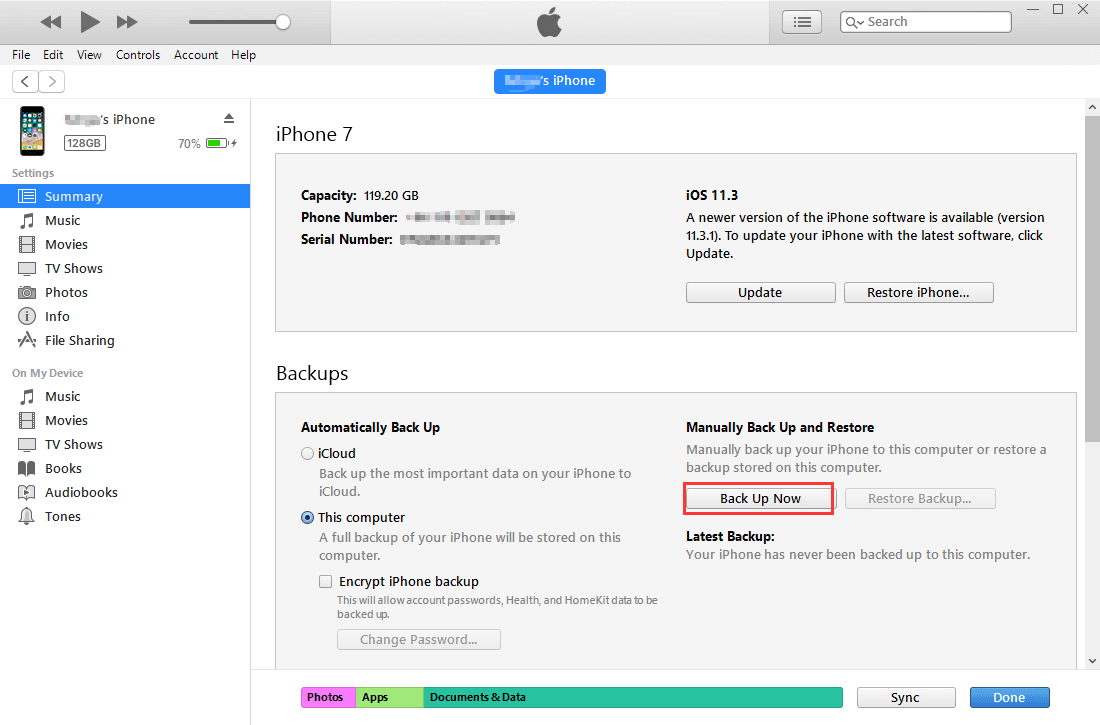
Шаг 2. Восстановите резервную копию iTunes на новый iPhone.
1. Отключите старый iPhone и подключите новый.
2. Нажмите Устройство > Перейти к Краткое содержание > Выбрать Восстановление резервной копии > Выберите последний созданный вами файл.
3. Нажмите Восстановить подтвердить.
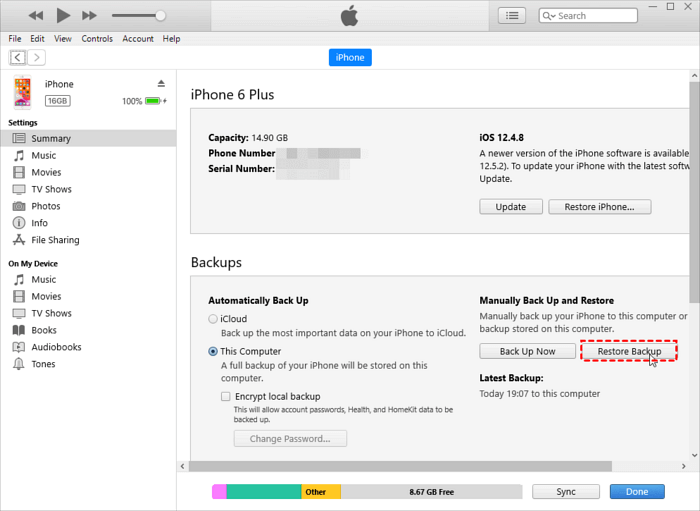
Заключительные слова
Здесь все о том, как перенести WhatsApp с iPhone на iPhone без кода подтверждения. Как видите, FoneTool может быть лучшим выбором для перемещения сообщений WhatsApp. Это поможет вам без труда перенести целые чаты. Если вы хотите перенести чаты WhatsApp вместе со всеми другими данными, вы можете попробовать iCloud или iTunes.
FoneTool — универсальный менеджер данных iPhone
Переносите, резервируйте и управляйте данными на iPhone, iPad и iPod touch простым способом.
-

Совместимость с iOS 17
 iPhone 15 поддерживается
iPhone 15 поддерживается



